mp3 ファイルの無音部分を自動判別して分割する(WavePad)
この記事は執筆してから 1年以上経っており内容が古くなっている可能性があります。ご了承下さい。
1つの mp3 ファイルの無音部分を自動で区切って複数の mp3 ファイルに分割する方法を説明します。
mp3 ファイル変換イメージ

mp3 ファイルの無音部分を自動判別して分割する
次の条件が整っていない場合はそれぞれのページを参考に準備して下さい。
- WavePad がインストールされていない → インストールの方法wavepad へ WavePad では mp3 ファイルは直接編集し、保存することが可能です。その為、事前にバックアップを取っておかないと元のファイルが更新されてしまいますので注意して下さい。 まずは WavePad を起動します。
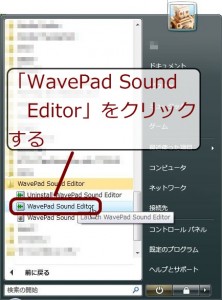
WavePad の起動

起動直後の画面

mp3 ファイルを開く(その1)

mp3 ファイルを開く(その2)

mp3 ファイルを開く(その3)

無声部分を分割する(その1)
次に無声を検出する単位(ここではデシベル)を期間(秒)を指定します。この部分の調整が一番難しいところですが、失敗しても「Ctrl+Z」で元に戻せるので何度も 繰り返して最適な値を探します。

無声部分を分割する(その2)
ここで多数のトラックに分割されます。トラック自体は自動保存はしてくれない為、ここにトラックを保存してゆきます。この点が煩雑に感じる方は mp3-ファイルの無音部分を自動判別して分割するmp3directcut を参照し、mp3DirectCut を利用することをお勧めします。

無声部分を分割する(その3)

mp3 ファイルを保存する(その1)

mp3 ファイルを保存する(その2)

mp3 ファイルを保存する(その3)
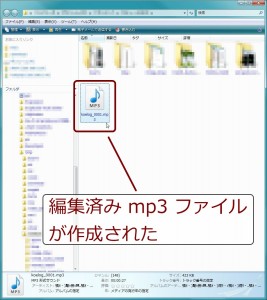
mp3 ファイルを保存する(その4)